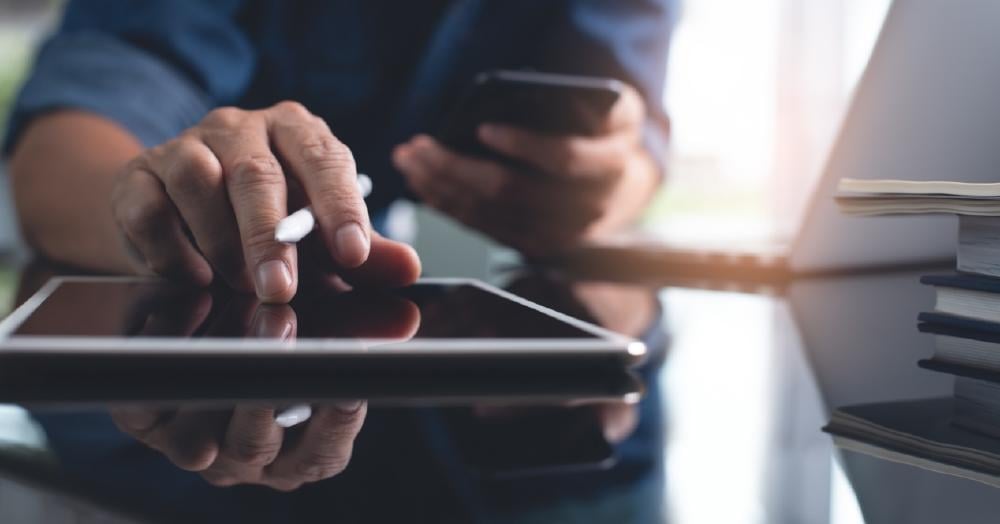
Contenido
El uso de dos pantallas es cada vez más común, lo que nos hace ser más productivos al escribir diferentes documentos, trabajar en diferentes planes o analizar datos. Ya no sorprende que hoy en día tengamos dos o más monitores en nuestros setup de trabajo. La cosa cambia por ejemplo cuando viajamos, ya que esta configuración de pantalla no se puede desarmar y llevarla con nosotros.
Dependiendo de la tarea necesitamos un monitor extra o incluso un monitor secundario. Una manera fácil de agregar un monitor adicional sin tener que arrastrar el monitor y todos sus cables (accesorios) es usar la tablet como segundo monitor. Montar una vieja tablet o la tablet de uso cotidiano como monitor secundario nos solventa el problema, ya que podemos usarlo como pantalla remota en presentaciones, o podemos extender la pantalla de la PC para abrir diferentes programas o ventanas y tener una pantalla de inicio para trabajar.

También te puede interesar: Accesorios imprescindibles para exprimir tu tablet
¿Podemos usar cables? Sí, pero depende de la propia tablet, no todas las tablets permiten conexiones por cable. Depende del sistema operativo y si es compatible con el PC que está utilizando. En el caso de un cable, este puede variar en función de su conexión, pero normalmente necesitamos un adaptador HDMI a MicroUSB o similar. Si trabajamos con segunda pantalla, tal y como su nombre indica la imagen de nuestro PC solo se mostrará en la segunda pantalla. Es una opción útil cuando conectamos nuestro portátil a una pantalla más grande y queremos ver, por ejemplo, una película sin que se esté reproduciendo en nuestro portátil y la pantalla de forma simultánea.
Una vez que conocemos las opciones que nos da Windows 10 para usar una segunda pantalla, es el momento de saber qué tenemos que hacer para usar nuestra tablet como segunda pantalla. Una vez más podemos hacer uso de alguna aplicación que ha sido desarrollada para tal fin. La conexión inalámbrica es una manera muy sencilla y la menos engorrosa.
Spacedesk es una de las aplicaciones más conocidas para usar una tablet como pantalla secundaria. Está disponible para Windows 8.1 y Windows 10, y convierte de forma sencilla nuestra tablet en una pantalla secundaria. Para ello es necesario descargar el cliente, que debe ser instalado primero en nuestro ordenador. Una vez completada la instalación, debemos instalar la aplicación Spacedesk en la tablet, que está disponible en el bazar Google Play.
Para que todo funcione correctamente debemos cumplir varios requisitos. Como decimos, nuestro sistema operativo debe estar actualizado a Windows 7, Windows 8.1 o Windows 10 (la compatibilidad con Windows 11 no está anunciada oficialmente). Por otra parte, no va a servirnos cualquier tablet antigua que lleve años en un armario. Al menos tiene que contar con la versión 4.1 o superior, y si la tablet es un iPad, debe tener la versión 9.3 o superior de iOS. Además, los navegadores que podemos utilizar son Chrome (versión 16 o superior), Safari (versión 5.1 o superior), Internet Explorer (versión 10 o superior), Opera (versión 27 o superior).
Para que podamos conectar la tablet a nuestro PC, ambos dispositivos deben estar en la misma red. Deben estar conectados a la misma red WiFi, así que asegúrate antes de comenzar a configurar ambas aplicaciones. Una vez lo tengas instalado, abrimos el cliente en nuestro PC y nos conectamos al PC desde la APP. Cuando haya terminado, simplemente vamos a Configuración de pantalla de Windows y elegimos cómo queremos usar la secundaria, dependiendo de si necesitamos duplicar, ampliar o simplemente usarla como una pantalla secundaria.
Ahora que ya cómo usar tu tablet como monitor para tu PC, solo necesitas la conexión adecuada. En Llamaya te ofrecemos la mejor conexión con tarifas increíbles para que estés conectado en todo momento. No te lo pienses más y visita nuestra página web ¡cámbiate a tu compañía de Internet y móvil barato!